küsimus
Probleem: kuidas keelata Google Chrome'is arendajarežiimi laiendused?
Olen veebiarendaja, mistõttu on mul sageli arendajarežiimis avatud mitu laiendust. Iga kord, kui avan Google Chrome'i, kuvatakse ekraani paremas ülanurgas hüpikaken "Keela arendajarežiimi laiendused". See on natuke tüütu, nii et tahaksin teada, kas seda on võimalik jäädavalt keelata?
Lahendatud Vastus
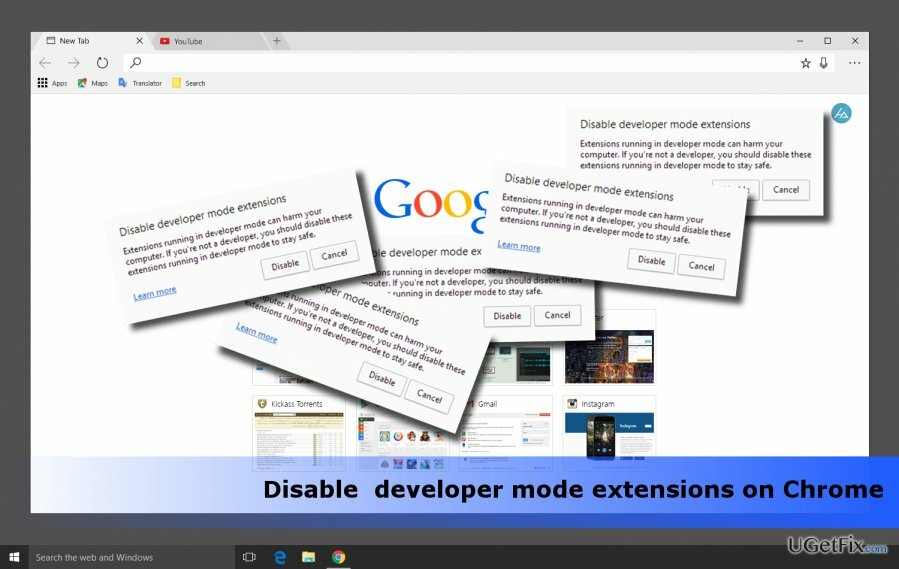
Kui olete arendaja, töötate näiteks Chrome'i veebipoes ja käivitate Google Chrome'i brauseri Multiloginapi kaudu, et avada mitu laiendust, siis Hoiatus „Keela arendajarežiimi laiendused”. on endastmõistev. Kui aga see hüpikaken tekkis Chrome'is tühjalt kohalt, võib see viidata asjaolule, et teie veebibrauser on nakatunud pahatahtliku laiendusega, mis ei toetada Chrome'i või näidata potentsiaalselt ohtlikke tegevusi, näiteks kuvada kolmanda osapoole hüpikaknaid, algatada ümbersuunamisi kahtlastele veebisaitidele või jälgida veebisirvimist ajalugu.
Tavaliselt ei kuva Google Chrome hoiatusi "Keela arendajarežiimi laiendused". Seda saab kuvada ainult siis, kui arvuti omanik konfigureerib Chrome'i lubama laienduste käsitsi installimist. Teisisõnu, kasutaja ei kiida rakenduste installimist Chrome'i poest ja eelistab installida kohalikest failidest/kaustadest. Käsitsi installitud laienduste eristamiseks Chrome'i veebipoe laiendustest käivitab Chrome need arendajarežiimis ja loetleb need arendajarežiimi laiendustena.
Probleem on selles, et häkkerid tajusid seda turvarikkumist arendajarežiimis ja hakkasid levima ja mitte-Chrome'i laienduste sisestamine (ei sisaldu Chrome'i veebipoes) ilma kasutajate luba. Seetõttu kuvab Chrome inimeste hoiatamiseks võimalike ohtude eest hüpikakna „Keela arendajarežiimi laiendused”. Sel juhul soovitame tungivalt süsteemi skannida professionaalse pahavaratõrjega, näiteks Reimage ja eemaldage kõik potentsiaalselt soovimatud ja pahatahtlikud rakendused/laiendused. Kui kõik allalaaditud laiendused on 100% turvalised, kuid hüpikaken kuvatakse jätkuvalt, keelake arendajarežiimi laiendused, et hüpikaknast jäädavalt lahti saada.
Kuidas eemaldada Chrome'is hüpikakna „Keela arendajarežiimi laiendused”?
Nende failide desinstallimiseks peate ostma litsentsitud versiooni Reimage Reimage desinstallida tarkvara.
Kui soovite peatada teatise „Keela arendajarežiimi laiendused” kuvamise, peate seda tegema keelake Chrome'is arendajarežiimi laiendused. Selleks klõpsake nuppu "Keela" hüpikaknas oleval nupul. Võimalikud soovimatud programmid (reklaamvara, brauserikaaperdaja jne) võivad aga automaatselt lubada arendajarežiimi laiendusi, mistõttu võib tüütu hüpikaken peagi uuesti ilmuda. Selle vältimiseks peaksite:
- Kontrollige süsteemi pahavara suhtes. Selleks kasutage usaldusväärset pahavaratõrjet koos uuendatud viiruste andmebaasiga. Meie soovitus oleks Reimage. Kustutage kõik soovimatud/ohtlikud programmid, mille see tuvastab.
- Siis, kui te pole seda veel teinud, keelake arendajarežiimi laiendused klõpsates nuppu "Keela". Selleks peate ootama, kuni ilmub uuesti hüpikaken „Keela arendajarežiimi laiendused”.
- Pärast seda, eemaldage arendajarežiimi laiendused jäädavalt. Käivitage Chrome ja avage Seaded. Valige Rohkem tööriistu ja avatud Laiendused nimekirja. Arendajarežiimi laiendused keelatakse, nii et peate klõpsama Prügikasti ikoon nende kõrval.
- Lõpuks soovitame kontrollida ka teie arvutisse installitud rakendusi. Paremklõpsake Windowsi võti ja valige Kontrollpaneel. Valige Programmid ja funktsioonid ja uurige hoolikalt kõiki rakendusi. Kui olete leidnud mõne teile tundmatu programmi, desinstallige need parem.
Saate programmidest lahti vaid ühe klõpsuga
Saate selle programmi desinstallida ugetfix.com-i ekspertide esitatud samm-sammulise juhendi abil. Teie aja säästmiseks oleme valinud ka tööriistad, mis aitavad teil seda ülesannet automaatselt täita. Kui teil on kiire või kui tunnete, et te pole programmi iseseisvaks desinstallimiseks piisavalt kogenud, kasutage neid lahendusi:
Pakkumine
tee seda kohe!
Lae allaeemaldamise tarkvaraÕnn
Garantii
tee seda kohe!
Lae allaeemaldamise tarkvaraÕnn
Garantii
Kui teil ei õnnestunud programmi Reimage abil desinstallida, andke oma probleemidest teada meie tugimeeskonnale. Esitage kindlasti võimalikult palju üksikasju. Palun andke meile teada kõik üksikasjad, mida peaksime teie arvates teie probleemi kohta teadma.
See patenteeritud parandusprotsess kasutab 25 miljonist komponendist koosnevat andmebaasi, mis võib asendada kasutaja arvutis kõik kahjustatud või puuduvad failid.
Kahjustatud süsteemi parandamiseks peate ostma selle litsentsitud versiooni Reimage pahavara eemaldamise tööriist.

VPN on selle jaoks ülioluline kasutaja privaatsus. Veebijälgijaid, nagu küpsiseid, ei saa kasutada mitte ainult sotsiaalmeedia platvormid ja muud veebisaidid, vaid ka teie Interneti-teenuse pakkuja ja valitsus. Isegi kui rakendate oma veebibrauseri kaudu kõige turvalisemaid sätteid, saab teid siiski jälgida Interneti-ühendusega rakenduste kaudu. Pealegi pole privaatsusele keskendunud brauserid, nagu Tor, optimaalne valik vähenenud ühenduse kiiruse tõttu. Parim lahendus teie ülima privaatsuse tagamiseks on Privaatne Interneti-juurdepääs - olge võrgus anonüümne ja turvaline.
Andmete taastamise tarkvara on üks valikutest, mis võib teid aidata taastada oma failid. Kui olete faili kustutanud, ei kao see õhku – see jääb teie süsteemi nii kauaks, kuni selle peale uusi andmeid ei kirjutata. Data Recovery Pro on taastetarkvara, mis otsib teie kõvakettalt kustutatud failide töökoopiaid. Tööriista kasutades saate vältida väärtuslike dokumentide, koolitööde, isiklike piltide ja muude oluliste failide kadumist.